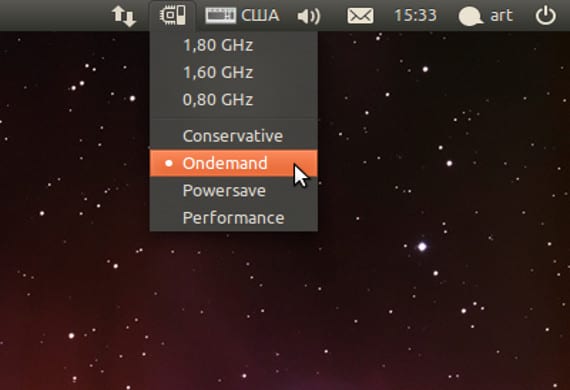
Výpočetní technika postupuje velmi rychle, více, než bychom si někdy přáli. Výsledkem toho je, že v mnoha případech máme výkonnější stroj nebo zařízení, než jaké potřebujeme pro každodenní úkoly. Takový případ se stane v mnoha počítačích, které kupujeme nové a používáme je pouze k procházení Internetu nebo k psaní v textovém editoru, což je úkol, který vyžaduje jen málo zdrojů.
Existují také speciální případy: notebooky, které v mnoha případech chceme pouze pro úkol, multimediální prezentaci, psaní do blogu nebo čtení jednoduchého souboru PDF, protože takový úkol omezuje baterii nebo paralelní procesy, které plýtvají zdroji a brání operační systém.
En GNU / Linux a ubuntu pracoval v těchto situacích, což vedlo k velmi zajímavým technikám, jako je použití teplotních senzorů nebo technika dneška, která se ukáže být ještě užitečnější: Měření frekvence.
El Měření frekvence není to nic jiného než technika, při které systému řeknete, aby použil část procesoru, čímž snížíte energii a zdroje, které systém spotřebovává. Vytvořili také čtyři profily, kterými upravili chování systému:
- Na požádání: Rozšiřte nebo snižte spotřebu zdrojů na základě poptávky.
- Konzervativní: Je to profil, pomocí kterého se snažíte udržet úroveň výdajů na základních úrovních.
- Výkon: Je to nejvíce pohlcující zdroje, protože zpřístupňuje systém úkolům, které se snaží ve všem poskytnout maximální možný výkon.
- Úspora energie: Jedná se o profil, který nejvíce šetří zdroje, snižuje spotřebu energie a systémových zdrojů na minimum.
A jak provedu měřítko frekvence?
Nejjednodušší metodou je přejít na Softwarové centrum Ubuntu a nainstalovat indikátor-cpufreq Tím se nainstaluje program, se kterým bude aktivován pouze přechodem na terminál a zadáním indikátor-cpufreq tím se aktivuje Applet pomocí kterého můžete upravit svůj systém podle svých představ.
A konečně, komentujte skvělý tip, pokud máte notebook poslední generace i3 nebo i7 nebo čtyřjádrové procesoryPoužijte tuto techniku a uvidíte, jak výdrž baterie vydrží déle než 30 minut.
Zdravím a přeji dobrý Velký pátek.
Více informací - Zkontrolujte teplotu svého počítače pomocí příkazu „senzory“, (mini tutorial) Měření frekvence CPU na laptopech
Nainstaloval jsem to, ale nevidím to v systray ... Mám ubuntu 12.04 a v indikátorech jsem aktivoval ['vše']